Win7下Apache2216+php533+mysql5151安装与配置图解Word格式文档下载.docx
《Win7下Apache2216+php533+mysql5151安装与配置图解Word格式文档下载.docx》由会员分享,可在线阅读,更多相关《Win7下Apache2216+php533+mysql5151安装与配置图解Word格式文档下载.docx(43页珍藏版)》请在冰豆网上搜索。
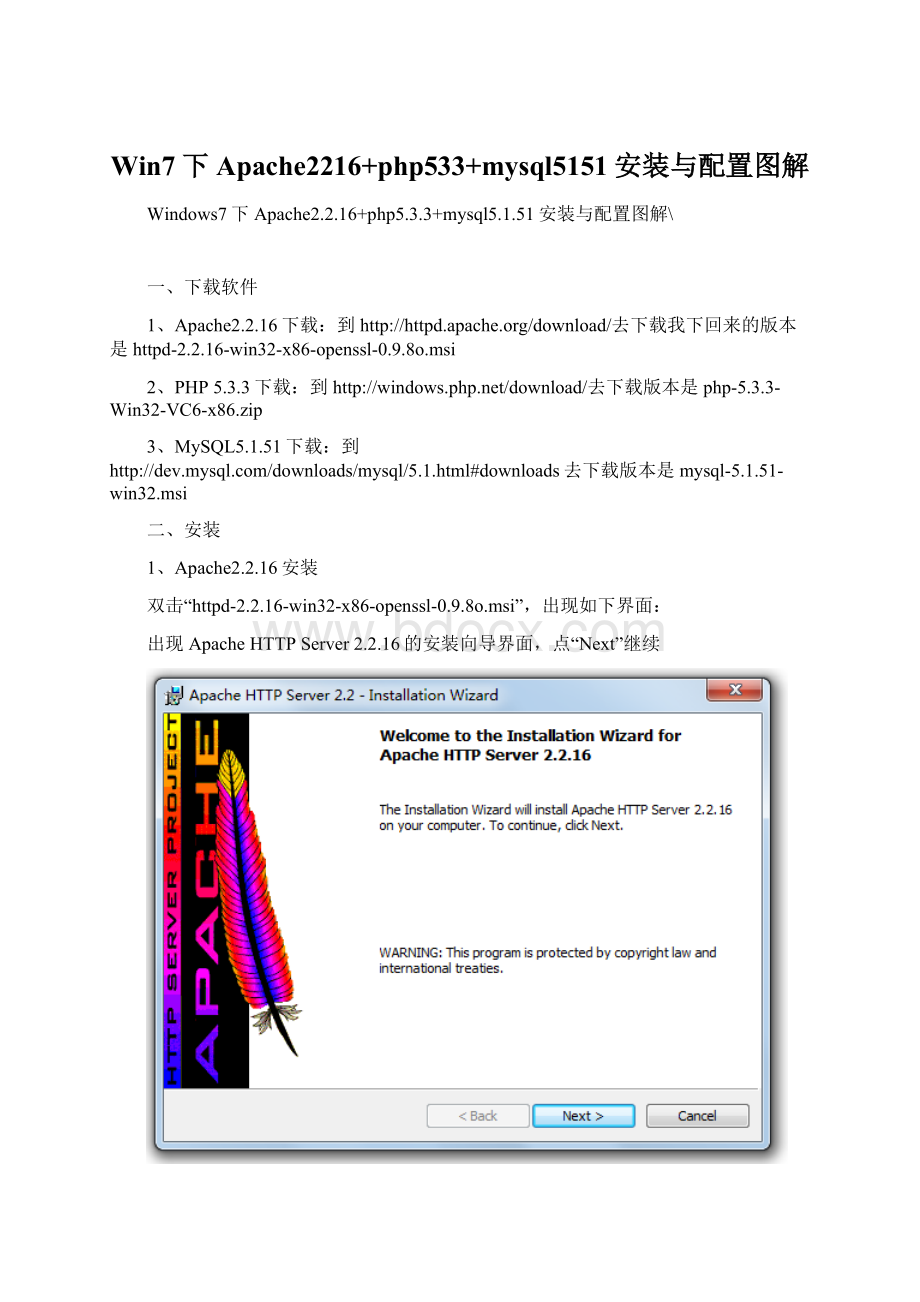
1、Apache2.2.16安装
双击“httpd-2.2.16-win32-x86-openssl-0.9.8o.msi”,出现如下界面:
出现ApacheHTTPServer2.2.16的安装向导界面,点“Next”继续
确认同意软件安装使用许可条例,选择“Iacceptthetermsinthelicenseagreement”,点“Next”继续
将Apache安装到Windows上的使用须知,请阅读完毕后,按“Next”继续
设置系统信息,在NetworkDomain下填入您的域名(比如:
),在ServerName下填入您的服务器名称(比如:
,也就是主机名加上域名),在Administrator'
sEmailAddress下填入系统管理员的联系电子邮件地址(比如:
*********************),上述三条信息仅供参考,其中联系电子邮件地址会在当系统故障时提供给访问者,三条信息均可任意填写,无效的也行。
下面有两个选择,图片上选择的是为系统所有用户安装,使用默认的80端口,并作为系统服务自动启动;
另外一个是仅为当前用户安装,使用端口8080,手动启动。
一般选择如图所示。
按“Next”继续。
选择安装类型,Typical为默认安装,Custom为用户自定义安装,我们这里选择Custom,有更多可选项。
按“Next”继续
出现选择安装选项界面,如图所示,左键点选“ApacheHTTPServer2.2.16”,选择“Thisfeature,andallsubfeatures,willbeinstalledonlocalharddrive.”,即“此部分,及下属子部分内容,全部安装在本地硬盘上”。
点选“Change...”,手动指定安装目录。
我这里选择安装在“E:
\WAMP\Apache2.2\”,各位自行选取了,一般建议不要安装在操作系统所在盘,免得操作系统坏了之后,还原操作把Apache配置文件也清除了。
选“OK”继续。
返回刚才的界面,选“Next”继续。
确认安装选项无误,如果您认为要再检查一遍,可以点“Back”一步步返回检查。
点“Install”开始按前面设定的安装选项安装。
正在安装界面,请耐心等待,直到出现下面的画面。
安装向导成功完成,这时右下角状态栏应该出现了下面的这个绿色图标,表示Apache服务已经开始运行,按“Finish”结束Apache的软件安装。
如果出现80端口被占用,无法启动Apache的情况,有可能是因为安装了MSSQL的ReportingServices模块。
修改ReportingServices配置,点击开始菜单展开MicrosoftSQLServer
点击“配置工具”项展开“配置工具”选项菜单,找到ReportingServices配置管理器,点击它
弹出如下对话框,点击连接
进入如下配置界面,点击Web服务URL选项
将TCP端口改为8082或别的端口。
然后单击应用。
重启Apache2.2服务器。
好了现在我们来测试一下按默认配置运行的网站界面,在IE地址栏打“http:
//localhost/”,点“转到”,就可以看到如下页面,表示Apache服务器已安装成功。
2.php5.3.3安装
将php-5.3.3-Win32-VC6-x86.zip解压到E:
\WAMP目录下
将刚刚解压出来的文件夹重命名为php5.3.3
找php5.3.3目录下的php.ini-development文件,将其重名为php.ini
出现如下对话框,点击是。
好了,php5.3.3已经安装完成接下来就是配置Apache服务器支持PHP文件的解析了。
3、Apache2.2.16+php5.3.3
打开E:
\WAMP\Apache2.2找到conf文件又击打开。
找到httpd.conf文件
用文本编辑工具打开httpd.conf文件,查找到#LoadModulevhost_alias_modulemodules/mod_vhost_alias.so,在其后面添加如下代码,并保存文件。
其中的php5apache2_2.dll就是在php5.3.3之下如图
用文本编辑工具打开php5.3.3文件夹下的php.ini文件,查找到extension_dir,如下图所示位置。
打开php5.3.3文件夹下的ext文件夹,复制路径。
将刚刚查找到的extension_dir前面的;
去掉,并将复制的路径粘贴到时如下所示位置处。
在刚刚粘贴的路径中,将\改成/如下图所示
单击保存按钮保存php.ini文件
点击右下角小三角,找到如图所示Apache2.2小图标,右键单击选择OpenApacheMonitor选项。
出现ApacheServiceMonitor对话框
点击Restart按钮重启Apache让刚刚修改的配置生效
用记事本写
<
?
php
phpinfo();
>
保存到E:
/WAMP/Apache2.2/hocts/下,命名为phpinfo.php,然后打开浏览器,在地址栏中输入如下地址,出现PHP的基本配置信息,此时的PHP还不能支持MySQL,在页面上也找不到MySQL功能模块。
用文本编辑工具打开php5.3.3之下的php.ini文件,把;
extension=php_mysql.dll,;
extension=php_mysqli.dll之前的;
去掉。
此时的PHP已经支持MySQL了,到这里,有人会觉得奇怪,我还没装MySQL怎么就先配置MySQL模块了呢?
其实PHP和MySQL只是能过调用php_mysql.dll,extension=php_mysqli.dll这两个库文件达到访问MySQL的目的的。
所以在这里只要看模块支持就可以了。
MySQL安装和配置将在后面介绍。
重启一下Apache
在浏览器中重新讯问phpinfo.php,在页面中就可以看到有了个mysql模块被加载了,到这里,我们的php已经支持MySQL的连接了。
4、MySQL的安装与配置
通过上面的操作,我们的Apache2.2已经配置完成了。
现在来安装MySQL,双击mysql-5.1.51-win32
出现MySQL的安装向导,点“Next”
出现如下界面,点击Change…按钮
修改一下安装路径如下,完成后点OK。
点击DeveloperComponents选择Thisfeature,andallsubfeatures,willbeinstalledonlocalharddriver.这也步可跳过,我是为了方便以后的开发所以做的。
也是选择安装在E:
\WAMP\MySQL目录之下,点击“Next”
进入配置信息界面,确认安装路径后点击“Install”进行安装
整个安装过程大约需要几分钟时间。
安装完成后进入以下所示界面,点击“Next”
再次点击“Next”
出现了完成窗口,选择ConfiguretheMySQLServernow前面的复选框,点Finish,MySQL就算完成了。
接下来就是配置MySQL了。
进入到如下界面后点击“Next”
选择如下选项详细配置,点击“Next”
选择服务器类型,“DeveloperMachine(开发测试类,mysql占用很少资源)”、“ServerMachine(服务器类型,mysql占用较多资源)”、“DedicatedMySQLServerMachine(专门的数据库服务器,mysql占用所有可用资源)”,大家根据自己的类型选择了,我选“DeveloperMachine”,不会太少,也不会占满。
选择mysql数据库的大致用途,“MultifunctionalDatabase(通用多功能型,好)”、“TransactionalDatabaseOnly(服务器类型,专注于事务处理,一般)”、“Non-TransactionalDatabaseOnly(非事务处理型,较简单,主要做一些监控、记数用,对MyISAM数据类型的支持仅限于non-transactional),随自己的用途而选择了,我这里选择“TransactionalDatabaseOnly”,按“Next”继续。
对InnoDBTablespace进行配置,就是为InnoDB数据库文件选择一个存储空间,如果修改了,要记住位置,重装的时候要选择一样的地方,否则可能会造成数据库损坏,当然,对数据库做个备份就没问题了,这里不详述。
我这里没有修改,使用用默认位置,直接按“Next”继续
选择您的网站的一般mysql访问量,同时连接的数目,“DecisionSupport(DSS)/OLAP(20个左右)”、“OnlineTransactionProcessing(OLTP)(500个左右)”、“ManualSetting(手动设置,自己输一个数)”,我这里选“DecisionSupport(DSS)/OLAP”,自己的服务器,应该够用了,按“Next”继续
是否启用TCP/IP连接,设定端口,如果不启用,就只能在自己的机器*****问mysql数据库了,我这里启用,把前面的勾打上,PortNumber:
3306,把Addfirewallexceptionforthisport前面的勾也打上吧,为了使防火墙支持,在这个页面上,您还可以选择“启用标准模式”(EnableStrictMode),这样MySQL就不会允许细小的语法错误。
如果您还是个新手,我建议您取消标准模式以减少麻烦。
但熟悉MySQL以后,尽量使用标准模式,因为它可以降低有害数据进入数据库的可能性。
这个比较重要,就是对mysql默认数据库语言编码进行设置,第一个是西文编码,第二个是多字节的通用utf8编码,都不是我们通用的编码,这里选择第三个,然后在CharacterSet那里选择或填入“gbk”,当然也可以用“gb2312”,区别就是gbk的字库容量大,包括了gb2312的所有汉字,并且加上了繁体字、和其它乱七八糟的字——使用mysql的时候,在执行数据操作命令之前运行一次“SETN